
Lazesoft Disk Image&Clone(磁盘克隆工具)
v4.3.1 免费版- 软件大小:136.0 MB
- 更新日期:2019-06-19 18:47
- 软件语言:简体中文
- 软件类别:磁盘工具
- 软件授权:免费版
- 软件官网:待审核
- 适用平台:WinXP, Win7, Win8, Win10, WinAll
- 软件厂商:

软件介绍 人气软件 下载地址
Lazesoft Disk Image&Clone是一款功能强大的磁盘克隆工具,软件能够通过简单几步快速克隆整个硬盘,其提供了向导式的操作方式,用户按照步骤提示一步步即可完成,另外,该程序还提供了擦拭驱动器、创建分区、格式化分区、删除分区、设置活动/非活动分区、隐藏/取消隐藏分区、丢失分区恢复、备份MBR和分区表、恢复mbr和分区表、修复磁盘签名、更新磁盘签名、将分区复制到目标磁盘上的第一个可用空间等多种实用工具,有需要的用户赶紧下载吧!
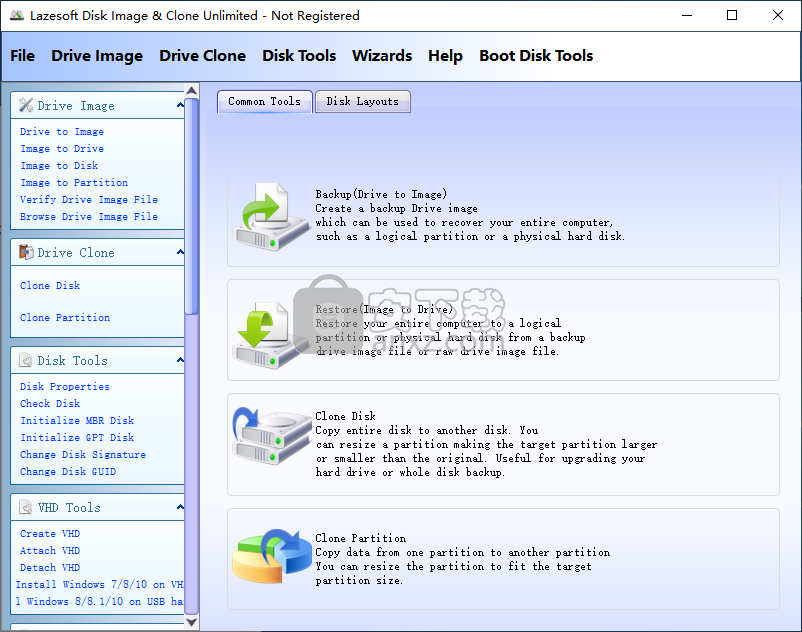
软件功能
Lazesoft Disk Image&Clone 是一个备份和恢复应用程序,旨在帮助您创建可引导的CD / USB以克隆整个硬盘。它支持Windows 8,7,Vista和XP。
类似于向导的可启动CD / USB设置
该计划采用循序渐进的方法,在整个配置过程中提供指导。您可以通过从下拉列表中选择目标计算机的Windows版本来创建可启动恢复CD或USB驱动器。
其他配置参数允许您选择WinPE版本并添加自定义WinPE驱动程序。此外,您可以选择首选的可启动设备(CD / DVD或USB)或将信息保存为ISO文件格式。
测试表明,Lazesoft Disk Image&Clone可以非常快速地执行任务,而且没有错误。它不占用大量CPU和内存,因此系统的整体性能不会受到阻碍。
一个全面有效的备份工具
总而言之,Lazesoft Disk Image&Clone Home提供了一个不错的功能包,可以帮助您升级硬盘或备份磁盘或分区,并且可以由所有类型的用户处理,无论他们的经验水平如何。
软件特色
创建可启动的USB / CD驱动器或将数据存储为ISO文件格式,以便升级硬盘并备份磁盘或分区。
添加了移动分区。
将Windows 10 PE更新至版本1809。
添加了Windows 10版本1809支持。
支持Windows 10
在USB磁盘上安装Windows 8 / 8.1 / 10
添加了Lazesoft BCD Doctor
在启动盘上添加了“开始”菜单
备份系统时排除pagefile.sys,hiberfil.sys,swapfile.sys
磁盘/卷到文件
克隆正在运行的Windows的系统盘
备份正在运行的Windows的系统磁盘
磁盘擦除
查看分区属性
在Map中查看磁盘布局
检查文件系统错误和分区的磁盘故障
支持构建可启动DVD
安装方法
1、下载并解压软件,双击安装程序进入如下所示的Lazesoft Disk Image & Clone许可协议界面,点选【I accept the agreement】的选项,单击【next】。
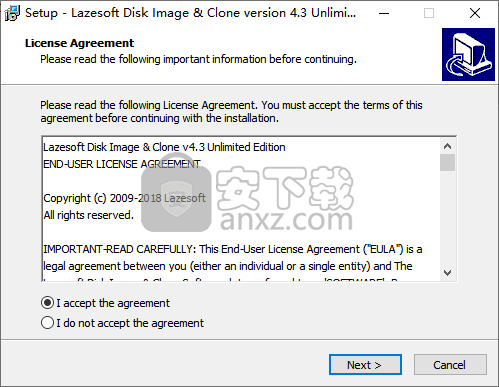
2、选择安装位置,默认为C:\Program Files (x86)\Lazesoft Disk Image & Clone,支持修改安装文件夹。
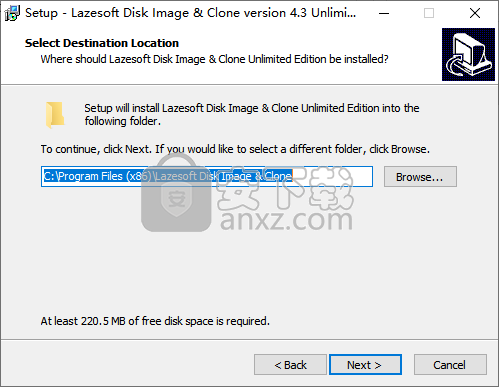
3、选择开始菜单文件夹,建议选择默认的Lazesoft Disk Image & Clone。
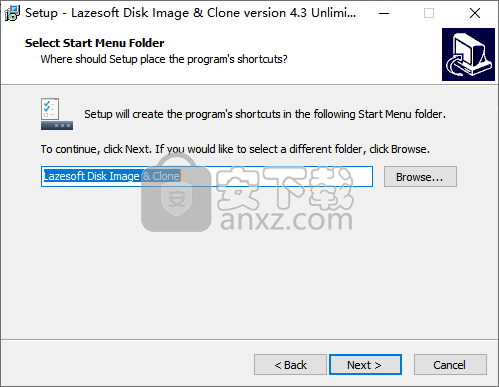
4、准备安装,点击【install】按钮即可执行安装操作。
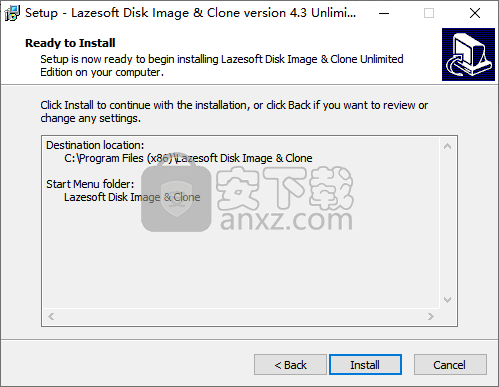
5、安装完成后点击【finish】结束安装。
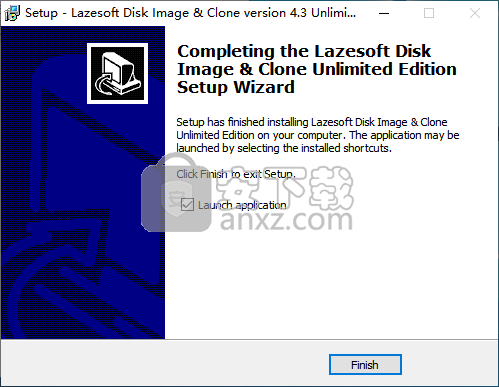
6、安装完成后运行Lazesoft Disk Image & Clone,然后打开软件注册界面。
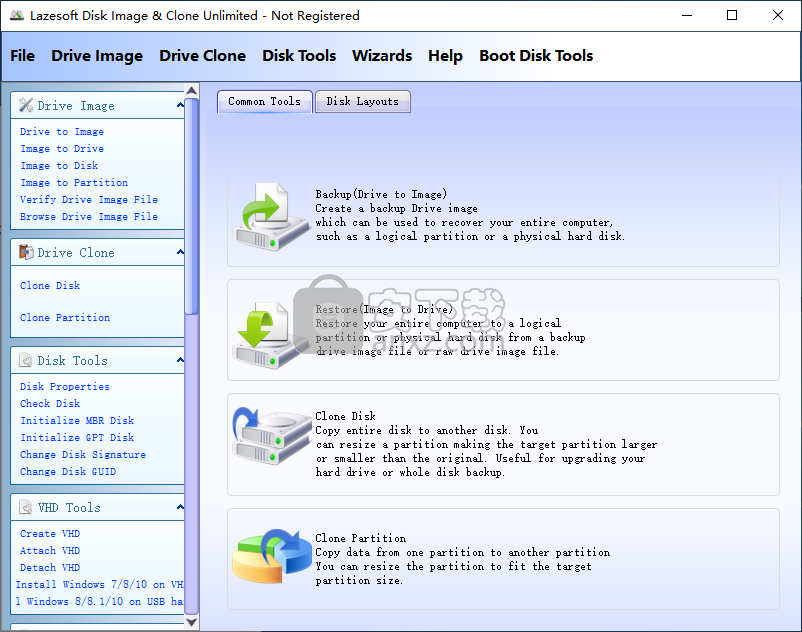
7、运行注册机,然后点击【generate】按钮,将注册机上生成的用户名/注册码复制到软件的用户名与序列号一栏下进行注册即可。
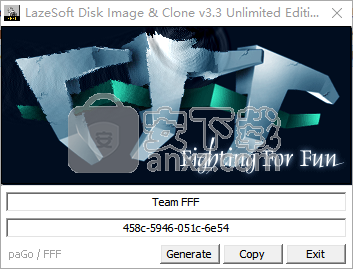
使用说明
Lazesoft Disk Image&Clone为用户提供了一种简单,安全,快速的方法,磁盘克隆,可以创建旧硬盘上每一位的精确副本。
启动Lazesoft Disk Image&Clone后,单击“克隆磁盘”以启动磁盘复制向导。
逐步克隆磁盘
1.选择源磁盘和磁盘复制方法
如果程序找到多个分区磁盘,它会询问您哪个是源。
您可以使用此页面中提供的信息确定源和目标,例如磁盘容量,标签,分区信息等。
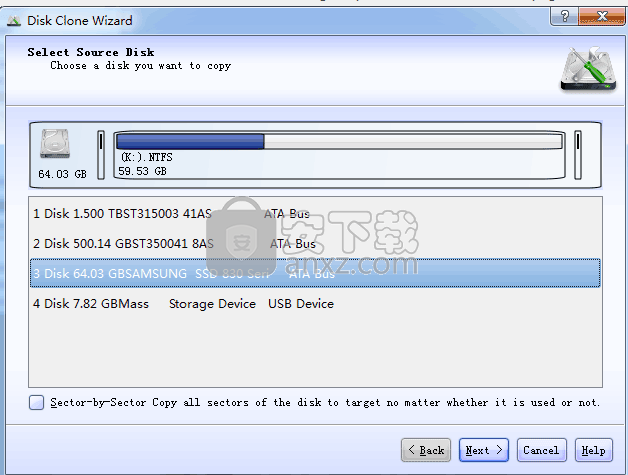
在这个Windows中,它提供了逐扇区复制方法选项来检查。如果选择逐扇区复制方法,则无论是否使用,磁盘的所有扇区都将复制到目标磁盘。如果未选中逐扇区选项,则仅复制源磁盘上使用的扇区。
逐个扇区复制,复制处理将花费更长的时间。
2.选择目标磁盘
选择源磁盘后,必须选择要复制磁盘信息的目标位置。
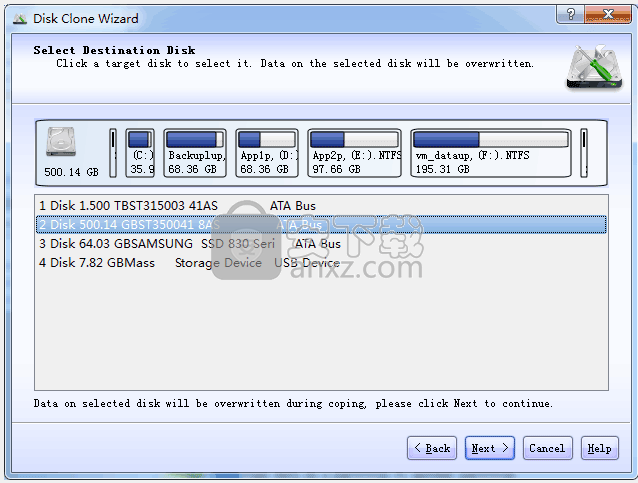
3.选择分区传输方法
您可以选择“使分区适合整个磁盘”以调整目标磁盘上的分区大小(缩小或放大)以适应目标磁盘容量。
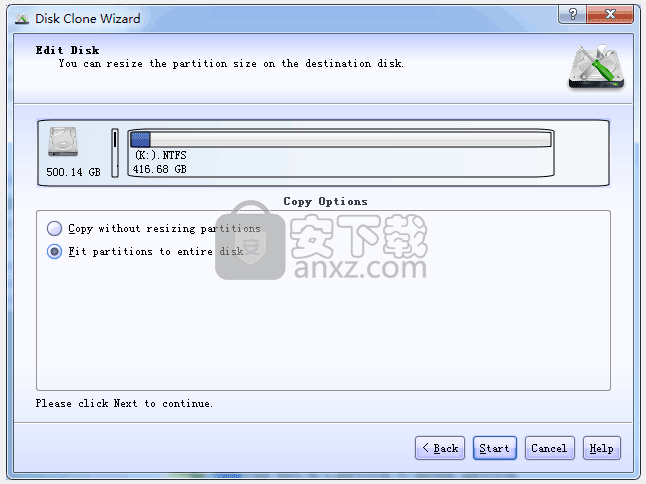
选择“复制而不调整分区”,将为每个具有相同大小和类型,文件系统和标签的旧分区创建一个新分区。
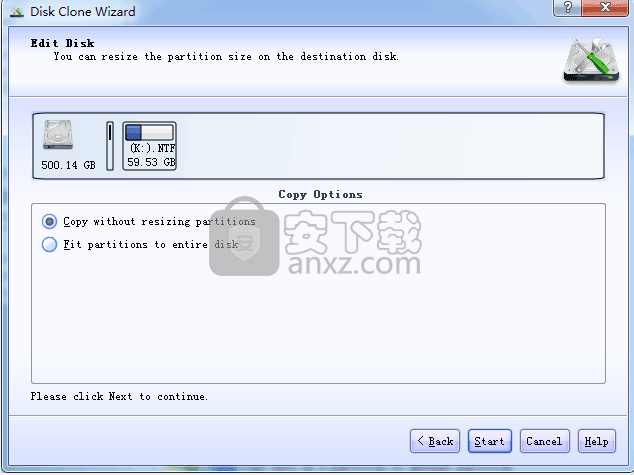
同样不受支持和损坏的文件系统将是“复制而不调整分区大小”。
4.开始复制
要开始复制,请单击“开始”。系统会提示您发送警告信息,请注意。
单击“开始”后,Lazesoft磁盘映像和克隆将开始将旧磁盘克隆到新磁盘,指示特殊窗口中的进度。您可以单击“取消”来停止此过程。在这种情况下,您必须重新分区并格式化新磁盘或重复克隆过程。操作完成后,您将看到结果消息。
人气软件
-

Paragon Alignment TooL 36.12 MB
/简体中文 -

FirstChip MpTools(一芯u盘量产工具) 7.28 MB
/简体中文 -

Parted Magic(磁盘工具箱) 783 MB
/简体中文 -

Paragon Hard Disk Manager 17(磁盘管理工具) 301 MB
/简体中文 -

硬盘低级格式化工具(Hard Disk Low Level Format Tool) 0.58 MB
/英文 -

一芯fc1178bc量产工具 4.58 MB
/简体中文 -

fat32format(Fat32格式化工具) 0.18 MB
/简体中文 -

慧荣主控开卡工具 33.5 MB
/英文 -

硬盘哨兵 Hard Disk Sentinel Pro 47.1 MB
/简体中文 -

SanDisk SSD Toolkit(闪迪固态硬盘工具箱) 18.1 MB
/简体中文


 阿里云盘PC版 6.6.0
阿里云盘PC版 6.6.0  悦库网盘 v5.6.8
悦库网盘 v5.6.8  硬盘测速 CrystalDiskMark v8.0.4c 中文
硬盘测速 CrystalDiskMark v8.0.4c 中文  Arsenal Image Mounter Pro(磁盘挂载器) v3.0.64 免费版
Arsenal Image Mounter Pro(磁盘挂载器) v3.0.64 免费版  AweEraser Enterprise(数据擦除软件) v4.1 (附安装教程)
AweEraser Enterprise(数据擦除软件) v4.1 (附安装教程) 






